ExcelでISBLANK関数を使用する方法
Microsoft ExcelのISBLANK数式は、あまり使用されていないものですが、あらゆる種類の動的スプレッドシートに役立ちます。長いリストのデータを見逃していないことを確認する場合でも、条件付き書式を使用して更新が必要なすべてのセルを検索する場合でも、ExcelのISBLANK関数はそれを行うのに最適な方法です。
ExcelISBLANK関数を最大限に活用する方法は次のとおりです。
このガイドのスクリーンショットはExcel365用であり、手順はExcel 2016と2019でまったく同じように機能しますが、メニューのレイアウトが少し異なる場合があります。
Excelで数式の使用を開始するISBLANK関数とは何ですか?
ISBLANK数式は、セルが空白かどうかを確認します。つまり、セルにエントリがあるかどうか(スペース、改行、または表示できない白いテキストを含む)を確認し、それぞれfalseまたはtrueの値を返します。
>その一般的な式は次のとおりです。
=ISBLANK(A1)
ここでのA1は、任意の範囲またはセル参照に置き換えることができます。
ExcelでISBLANK関数を使用する方法
あらゆる種類の目的にISBLANKを使用する方法はいくつかありますが、簡単な例の状況は、セルの範囲が空であるか塗りつぶされているかを確認することです。これは、データベースを完成させる必要がある場合に非常に役立ちますが、データベースを手作業で組み合わせるには時間がかかります。
この例では、実際に何かを表すことができるデータの範囲を含むサンプルデータセットを使用します。 B列では、次の式を使用します。
=ISBLANK(A2)
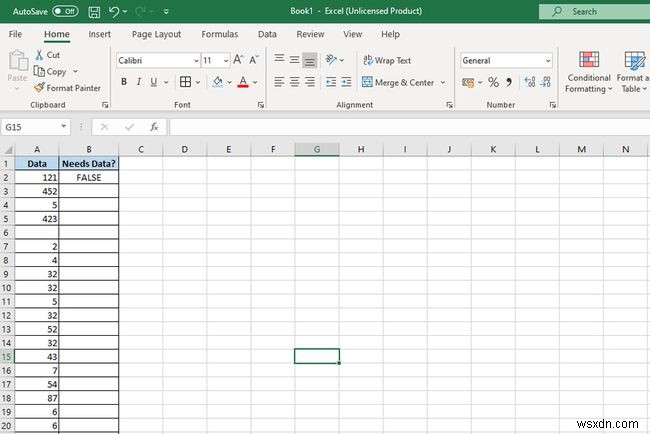
ニーズデータ列全体にその数式をコピーして貼り付けると、対応するデータ範囲の連続するセルのセルが置き換えられます。これにより、データがある行ではFalseの結果が返され、データを入力する必要があることを示唆していないセルではTrueが返されます。
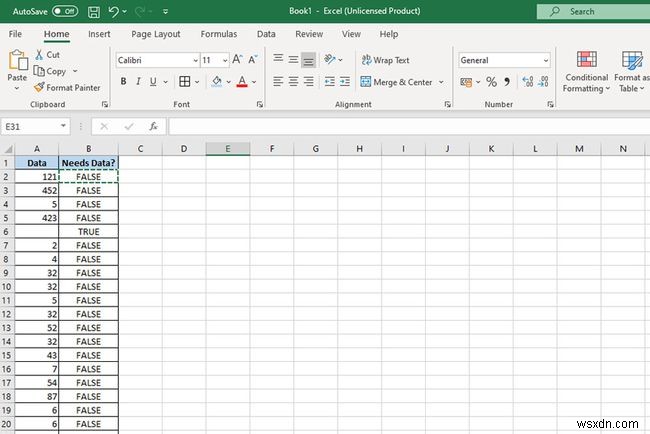
これは非常に単純な例ですが、セルが本当に空であることを確認するために簡単に適用できます(スペースや改行で表示されるだけでなく)、またはIFやORなどの他の関数と組み合わせてより拡張的で微妙な用途に使用できます。
条件付き書式設定にISBLANK関数を使用する方法
セルが空白かどうかを判断することは非常に便利ですが、別の列にFALSEおよびTRUEテキストの長いリストを含めたくない場合は、いつでも条件付き書式を使用できます。
元の例を使用すると、同じ数式を条件付き書式ルールに適用できます。これにより、元のリストが得られますが、セルが空であることを強調するために色分けされたセルが使用されます。
-
ホームを選択します タブ。
-
スタイル グループで、条件付き書式を選択します>新しいルール 。
-
数式を使用してフォーマットするセルを決定するを選択します 。

-
この式が当てはまるフォーマット値: ボックスに、 =ISBLANK(A2:A33)と入力します 。
この式に示されている範囲は、この例のものです。必要な範囲に置き換えてください。
-
フォーマットを選択します 、次に、セルを強調表示するために、明確な識別色またはその他の形式の変更を選択します。

-
OKを選択します 、[ OK]を選択します また。数式は、選択した範囲に適用されます。この例では、空のセルが赤く強調表示されています。
-
ExcelでRANDBETWEEN関数を使用する方法
Microsoft Excelでは、 RANDBETWEEN 関数は数学および三角関数であり、その目的は、指定した数値の間の乱数を返すことです。 RANDBETWEEN関数の式はRANDBETWEEN (bottom, top)です。 。 このチュートリアルでは、RANDBETWEEN関数の使用方法を説明します。 RANDBETWEEN関数の構文。 下部 :RANDBETWEEN関数が返す最小の整数。必須です。 トップ :RANDBETWEEN関数が返す最大の整数。必須です。 RANDBETWEEN関数の使用方法 MicrosoftPowerPointを開きます。 テーブルを作成し
-
MicrosoftExcelでISBLANK関数を使用する方法
ISBLANK 関数は、値が空白の場合はTRUEを返し、セルが空白でない場合はFalseを返します。 ISBLANK関数は情報関数であり、空のセルを検索します。 ISBLANK関数の式はISBLANK(値)です。 このチュートリアルでは、ISBLANK関数の使用方法を説明します。 ISBLANK関数の構文 値 :チェックする値。 ExcelでISBLANK関数を使用する方法 Excelを開きます または既存のExcelテーブル。 テーブル内のセルの1つからデータを削除します。 セルに入力=ISBLANK(B2) 結果を出したい場所。 フィルハンドルを下にドラッグすると
